Azure Percept 音声アシスタント アプリケーションを管理する
重要
Azure Percept DK の提供終了:
2023 年 2 月 22 日の更新プログラム: Percept DK Vision および Audio アクセサリ コンポーネント (Vision および Audio SOM とも呼ばれます) のファームウェア更新プログラム がここで利用可能になり、アクセサリ コンポーネントは廃止日を超えて引き続き機能するようになります。
Azure Percept パブリック プレビューは、新しいエッジ デバイス プラットフォームと開発者エクスペリエンスをサポートするために進化する予定です。 この進化の一環として、Azure Percept DK と Azure Percept Audio アクセサリ、Percept DK に関連するサポート Azure サービスは、2023 年 3 月 30 日に廃止されます。
2023 年 3 月 30 日より、Azure Percept DK と Azure Percept Audio アクセサリは、Azure Percept Studio、OS の更新プログラム、コンテナーの更新、Web ストリームの表示、Custom Vision 統合などの Azure サービスでサポートされなくなります。 カスタマー サクセス サポートおよび関連するサポート サービスが Microsoft から提供されなくなります。 詳しくは、廃止の通知に関するブログ記事をご覧ください。
この記事では、音声アシスタント アプリケーションのキーワードとコマンドを Azure Percept Studio 内で構成する方法について説明します。 ポータルではなく IoT Hub 内でキーワードを構成する方法については、こちらのハウツー記事を参照してください。
音声アシスタント アプリケーションをまだ作成していない場合は、Azure Percept Studio と Azure Percept Audio を使用し、コーディングなしで音声アシスタントを作成する方法に関するページを参照してください。
キーワードの構成
キーワードは、音声アシスタントをアクティブ化するために使用される単語または短いフレーズです。 たとえば、"コルタナさん" は、Cortana アシスタントのキーワードです。 音声によるアクティブ化を使用すると、ユーザーがキーワードを話すことで、ハンドフリーで製品の操作を開始することができます。 製品ではキーワードが継続的にリッスンされているため、ユーザー データを可能な限りプライベートに保つために、すべての音声は検出が行われるまで、デバイスでローカルに処理されます。
音声アシスタントのデモ ウィンドウ内の構成
デモ ページの [カスタム キーワード] の横にある [変更] をクリックします。
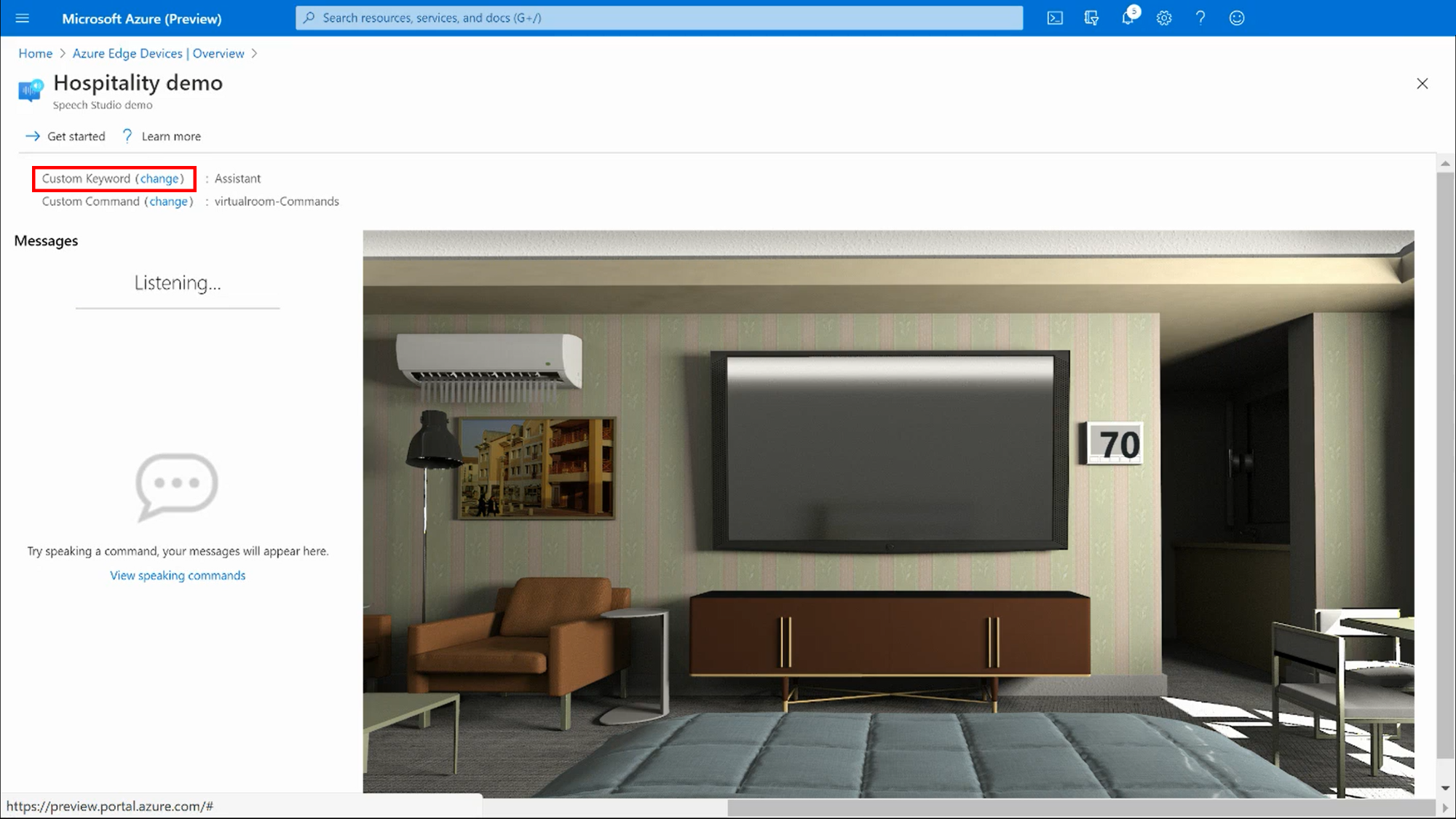
デモ ページを開いていない場合は、デバイス ページ (下記参照) に移動し、 [アクション] の [音声アシスタントのテスト] を選択してデモにアクセスします。
使用可能ないずれかのキーワードを選択し、 [保存] を選択して変更を適用します。
構成が完了して音声アシスタントが使用できる状態になると、Azure Percept Audio デバイスにある 3 つの LED ライトが明るい青色 (点滅なし) に変化します。
デバイス ページ内の構成
Azure Percept Studio の概要ページで、左側のメニュー ペインにある [デバイス] を選択します。
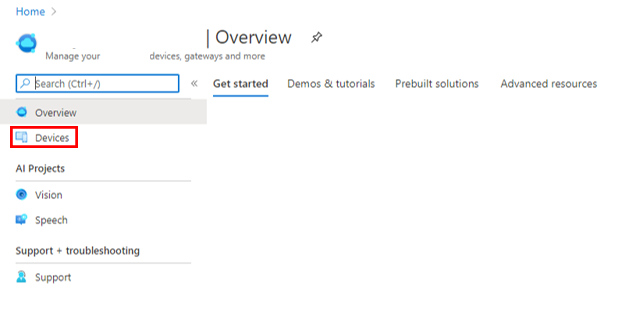
音声アシスタント アプリケーションのデプロイ先となったデバイスを選択します。
[Speech](音声) タブを開きます。
![[音声] タブが強調表示されたエッジ デバイス ページのスクリーンショット。](media/manage-voice-assistant/device-page.png)
[キーワード] の横にある [変更] を選択します。
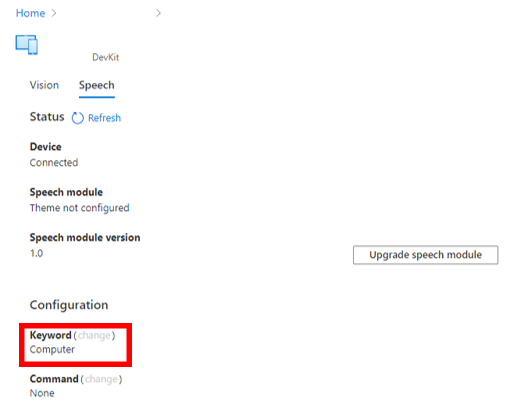
使用可能ないずれかのキーワードを選択し、 [保存] を選択して変更を適用します。
構成が完了して音声アシスタントが使用できる状態になると、Azure Percept Audio デバイスにある 3 つの LED ライトが明るい青色 (点滅なし) に変化します。
カスタム キーワードを作成する
音声アシスタントのカスタム キーワードは、Speech Studio で作成できます。 基本的なカスタム キーワード モデルのトレーニングには最大 30 分かかります。
カスタム キーワードの作成に関するガイダンスについては、Speech Studio のドキュメントに従ってください。 構成が完了すると、音声アシスタント アプリケーションで使用するための新しいキーワードが Project Santa Cruz ポータルで利用できるようになります。
コマンドの構成
カスタム コマンドを使用すると、音声優先の対話操作を行うために最適化された、リッチな音声コマンド処理アプリを簡単に構築できます。 カスタム コマンドは、タスクの完了やコマンドと制御のシナリオに最適です。
音声アシスタントのデモ ウィンドウ内の構成
デモ ページの [カスタム コマンド] の横にある [変更] を選択します。 デモ ページを開いていない場合は、デバイス ページ (下記参照) に移動し、 [アクション] の [音声アシスタントのテスト] を選択してデモにアクセスします。
使用可能ないずれかのカスタム コマンドを選択し、 [保存] を選択して変更を適用します。
デバイス ページ内の構成
Azure Percept Studio の概要ページで、左側のメニュー ペインにある [デバイス] を選択します。
音声アシスタント アプリケーションのデプロイ先となったデバイスを選択します。
[Speech](音声) タブを開きます。
[コマンド] の横にある [変更] を選択します。
使用可能ないずれかのカスタム コマンドを選択し、 [保存] を選択して変更を適用します。
カスタム コマンドを作成する
音声アシスタントを実行するためのカスタム コマンドは、Speech Studio で作成できます。
カスタム コマンドの作成に関するガイダンスについては、Speech Studio のドキュメントに従ってください。 構成が完了すると、音声アシスタントアプリケーション用の新しいコマンドが Azure Percept Studio で使用できるようになります。
次のステップ
音声アシスタント アプリケーションの作成後は、Azure Percept DK を使用し、コーディングなしでビジョン ソリューションを開発してみましょう。